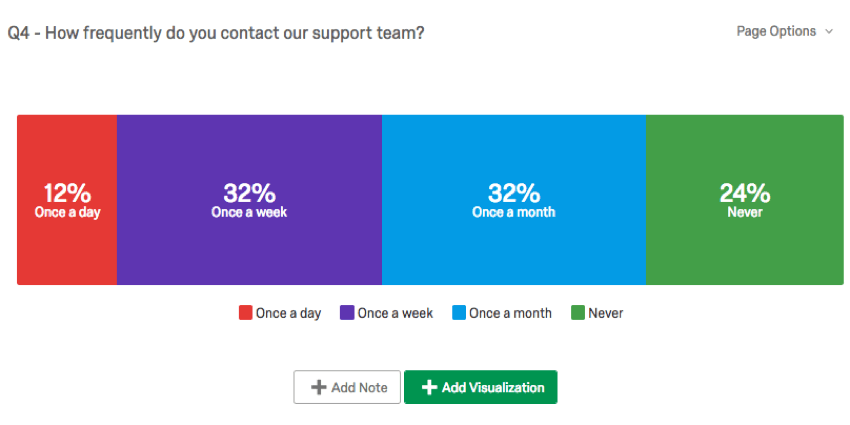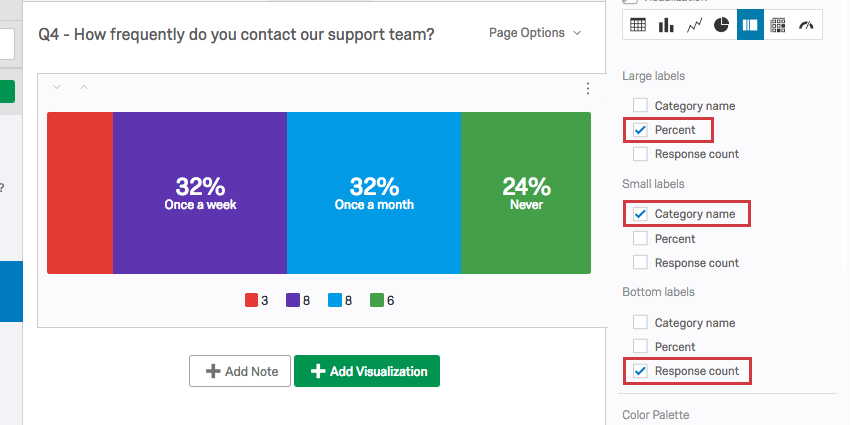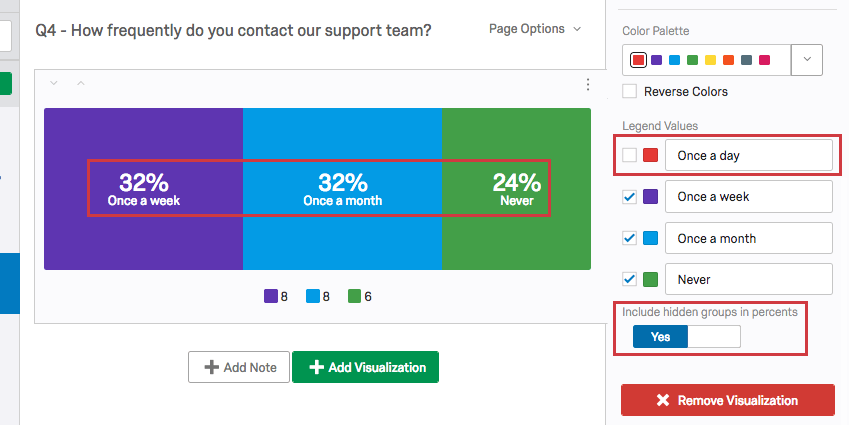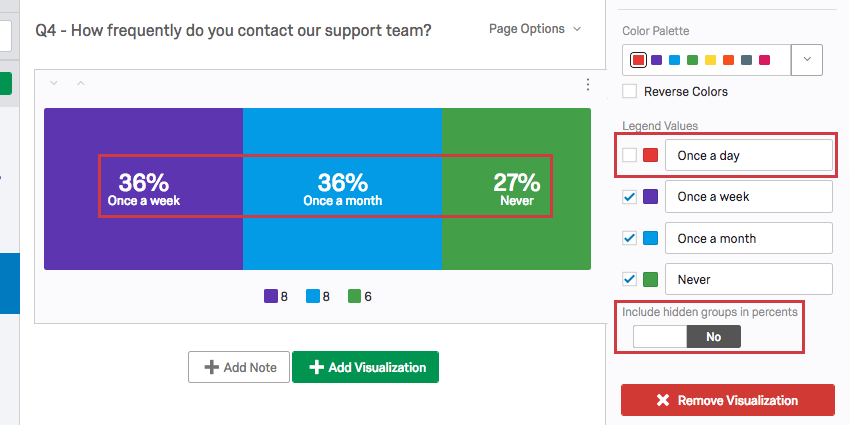Aufrissleiste (Ergebnisse)

Informationen zu Aufschlüsselungsbalken
Mithilfe von Aufschlüsselungsbalken können Sie sehen, wie Ihre Antwortmöglichkeiten oder Feldwerte für eine bestimmte Datenquelle als Komponenten eines Ganzen miteinander verglichen werden. Die möglichen Antwortmöglichkeiten werden jeweils als Segment des Balkens dargestellt, was proportional zur Anzahl der ausgewählten oder zugewiesenen Umfrageteilnehmer Speicherplatz einnimmt. Dies macht sie hervorragend für die Anzeige von Prozentsatzdaten, ähnlich wie die Kreisdiagramm.
Anpassungsoptionen
Allgemeine Einstellungen finden Sie in der Visualisierungsübersicht Support-Seite. Weitere Informationen zu den spezifischen Einstellungen für den Strukturbalken finden Sie unter.
Labels
Sie haben drei Größenoptionen für Beschriftungen: groß, klein und unten. Große Etiketten werden immer über kleinen Etiketten direkt auf dem Segment des Balkens platziert. Die unteren Bezeichner werden in die Legende verschoben.
Sie können folgende Informationen in Ihre Etiketten aufnehmen:
- Kategoriename: Der Text der Antwortmöglichkeit oder der Name des Feldwerts.
- Prozent: Der Prozentsatz der Teilnehmer, die den Wert ausgewählt haben oder zugewiesen wurden.
- Anzahl der Antworten: Die Anzahl der Teilnehmer, die den Wert ausgewählt haben oder zugewiesen wurden.
Im obigen Beispiel werden die Kategorienamen als große Bezeichnungen geschrieben, der Prozentsatz der Umfrageteilnehmer, die zu jeder Kategorie passen, als kleine Bezeichnungen und die Anzahl der Umfrageteilnehmer, die zu jeder Kategorie gehören, wurden der Legende zugeordnet.
Sie können in jedem Bereich dieselben Informationen hinzufügen. Stellen Sie daher beim Anpassen dieser Einstellungen sicher, dass Sie die Auswahl der Einstellungen aufheben, die Sie nicht mehr einschließen möchten.
Legendenwerte
Sie haben eine Vielzahl von Optionen in Bezug auf die Kategorienamen (oder „Legendenwerte“), einschließlich der folgenden:
- Ändern Sie den Legendenwerttext, indem Sie direkt in das Textfeld für den Namen klicken und den neuen Namen eingeben.
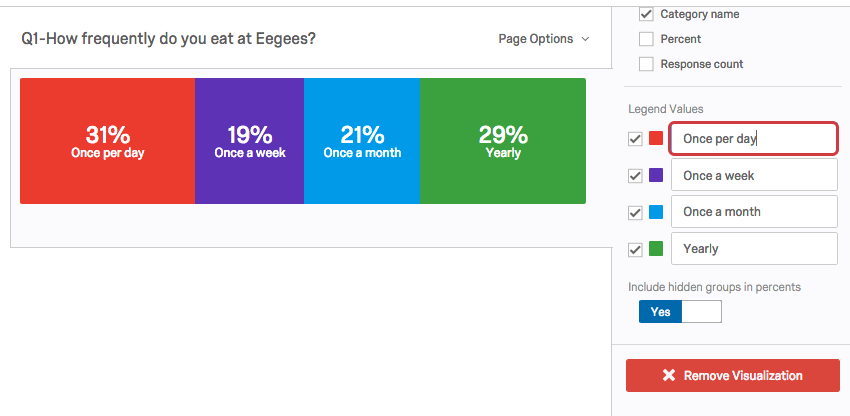
- Passen Sie die Farbe der Option an, indem Sie direkt auf das Farbfeld links neben dem Wert klicken und eine neue Farbe auswählen.
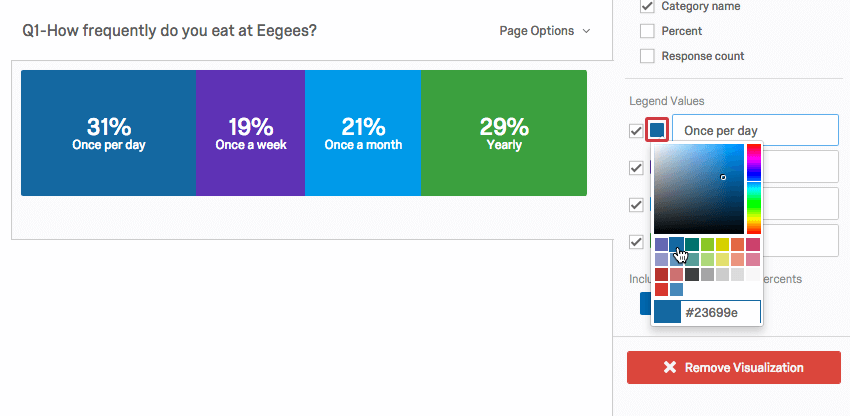
- Ändern Sie die Reihenfolge, in der die Werte in der Visualisierung angezeigt werden, indem Sie links neben einem Wert klicken und ihn an die gewünschte Position ziehen.
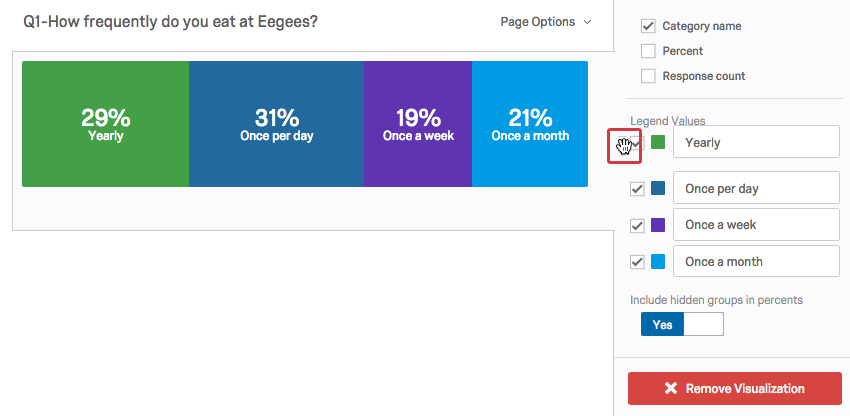
- Blenden Sie Werte aus der Visualisierung aus, indem Sie das Ankreuzfeld links neben dem Wert entmarkieren.
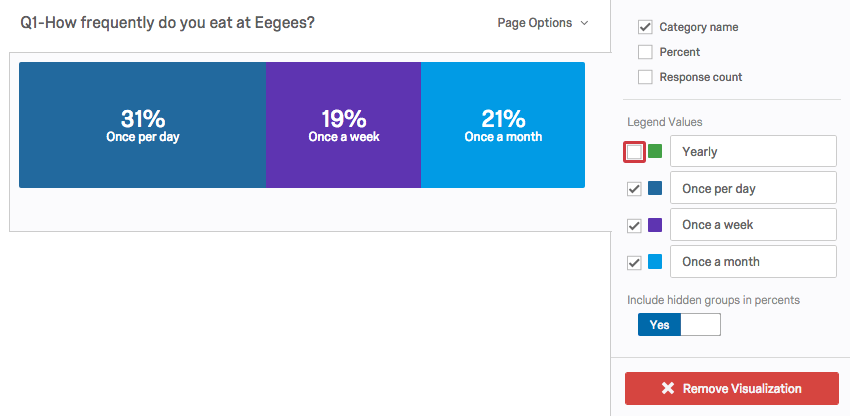
Ausgeblendete Gruppen
Wenn Sie Werte aus dem Aufschlüsselungsbalken ausblenden, tragen diese Werte standardmäßig weiterhin zu den Prozentsätzen bei, die für die einzelnen Optionen in der Visualisierung angezeigt werden.
Sie können diese ausgeblendeten Werte ausschließen, indem Sie die Ausgeblendete Gruppen in Prozent einschließen Option für Nein.
Inkompatible Felder
Aufschlüsselungsbalken sind mit den meisten skalierten und diskreten Daten kompatibel, z. B. mit jeder Frage mit einer Multiple Choice. Es ist einfacher, die Felder aufzulisten, mit denen sie nicht kompatibel sind. Dazu gehören:
- Texteingabe-Frage
- Formularfeldfrage
- Textfelder in anderen Fragen öffnen, z. B. Texteingabe Matrix, Texteingabe auf Seite an Seiten, und “Sonstige”-Textfelder
- Schieberegler
- Konstante Summe
- Matrixtabellen-Variation „Konstante Summe“
- Signatur
- Datei-Upload Frage
- Timing Fragen
- Hervorhebung Fragen
- Heatmaps ohne Angabe von Regionen
- Nur eingebettete Daten filtern
- Eingebettete Textdaten
- Eingebettete Nummernsatzdaten
- Manuelle Textvariablen
- Numerische manuelle Variablen
- Formeln
- Dauer Umfrage (wie lange es gedauert hat, bis die Umfrage teilgenommen haben)
- Fortschritt Umfrage (wie weit die Umfrageteilnehmer in der Umfrage waren, bevor die Antwort aufgezeichnet wurde)
Im Allgemeinen funktionieren offene Text- und fortlaufende numerische Daten mit Aufrissbalken nicht gut. Aufschlüsselungsbalken sind besser darin, Prozentsätze eines Ganzen anzuzeigen, und sind daher nicht so nützlich für statistische Daten wie Durchschnittswerte.